لا يستخدم محرك الخلفية GPU ، كيفية الإصلاح؟
Miscellanea / / May 10, 2022
Wallpaper Engine هو تطبيق رائع للغاية يتيح لك إنشاء بعض الخلفيات المتحركة والتفاعلية الرائعة والممتعة. ومع ذلك ، يعمل هذا التطبيق على كل من Windows والأجهزة المحمولة. بالإضافة إلى ذلك ، يمكن للمستخدمين مشاركة الخلفيات التي تم إنشاؤها من خلال وظيفة Steam Workshop كمحتوى قابل للتنزيل.
ولكن ، لن يعمل إصدار الكمبيوتر الشخصي من هذا التطبيق إلا إذا كان بإمكان جهازك التعامل مع الرسوم المتحركة ثلاثية الأبعاد بسهولة. هذا يعني أنك بحاجة إلى جهاز كمبيوتر متطور لتشغيل هذا التطبيق بشكل صحيح على جهاز كمبيوتر يعمل بنظام Windows. للأسف ، ولكن في اليومين الماضيين ، حدث خطأ جديد غير مرغوب فيه. نعم ، بدأ العديد من المستخدمين في الإبلاغ عن أن محرك الخلفية لا يستخدم وحدة معالجة الرسومات الخاصة بأجهزتهم.
ومع ذلك ، بسبب هذا ، لا يمكنهم إنشاء خلفية متحركة ثلاثية الأبعاد باستخدام Wallpaper Engine. ومع ذلك ، هذا هو سبب وجودنا هنا لمساعدتك في هذا الدليل. لقد ذكرنا هنا بعض أفضل الطرق لحل خطأ Wallpaper Engine الذي لا يستخدم خطأ GPU. لذا ، دعونا نتحقق منها.
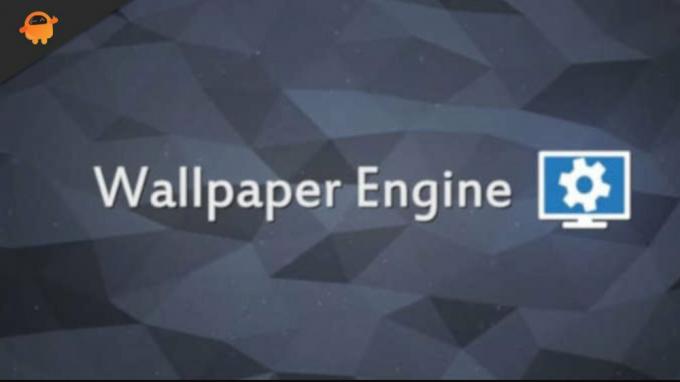
محتويات الصفحة
-
كيفية إصلاح Wallpaper Engine لا يستخدم GPU؟
- الإصلاح 1: أعد تشغيل جهازك
- الإصلاح 2: تحديث برنامج تشغيل GPU الخاص بك
- الإصلاح 3: تثبيت تحديثات Windows Patch الجديدة
- الإصلاح 4: حاول تغيير إعدادات Windows GPU
- الإصلاح 5: التحقق من تحديث التطبيق
- الإصلاح 6: تحقق مما إذا تم تمكين GPU المخصص في BIOS
- الإصلاح 7: قم بالتبديل إلى GPU المخصص يدويًا
- الإصلاح 8: تحديث برنامج BIOS الثابت
- الإصلاح 9: اتصل بفريق الدعم
كيفية إصلاح Wallpaper Engine لا يستخدم GPU؟
إذن ، هذه بعض حيل استكشاف الأخطاء وإصلاحها التي يمكنك محاولة حلها لا يستخدم Wallpaper Engine مشكلة GPU. لذلك ، تأكد من إجراء جميع الإصلاحات المذكورة أدناه إذا كنت تريد حقًا التخلص من هذا الموقف.
الإصلاح 1: أعد تشغيل جهازك
يمكنك محاولة إعادة تشغيل جهازك إذا كنت لا تزال ترى نفس الخطأ في تطبيق Wallpaper Engine. تتضمن عملية إعادة التشغيل البسيطة العديد من الإمكانات لحل أي نوع من المشكلات لأنه عند إعادة تشغيل نظامك ، فإنه يقوم بمسح بيانات ذاكرة التخزين المؤقت المخزنة في ذاكرة الوصول العشوائي.
نتيجة لذلك ، سيعمل الجهاز بشكل أفضل وسيعمل بشكل صحيح مرة أخرى بعد البداية الجديدة. سيكون من المفيد تجربة هذا ومعرفة ما إذا كان يعمل على إصلاح تطبيق Wallpaper Engine لا يستخدم خطأ GPU.
الإصلاح 2: تحديث برنامج تشغيل GPU الخاص بك
يجب أن يكون برنامج تشغيل GPU هو منفذ الاتصال الأول عندما لا يستخدم تطبيق Wallpaper Engine وحدة معالجة رسومات مخصصة. هذا لأن برنامج تشغيل الرسومات الخاطئ أو القديم يمكن أن يتسبب في تعطل تطبيقك. تأكد من أن نظام التشغيل Windows الخاص بك يحتوي دائمًا على أحدث برنامج تشغيل رسومات لتجنب ذلك. لذلك ، يمكنك استخدام هذه الخطوات لتحديث برنامج تشغيل GPU الخاص بك:
- في البداية ، افتح Run وابحث عن devmgmt. ماجستير. سيؤدي هذا إلى استدعاء إدارة الأجهزة.
- بعد ذلك ، يجب عليك توسيع محول العرض التبويب.
- الآن ، انقر بزر الماوس الأيمن فوق اسم GPU وحدد تحديث برامج التشغيل.
- ثم ، أخيرًا ، حدد الخيار ابحث تلقائيًا عن برامج التشغيل.
الإصلاح 3: تثبيت تحديثات Windows Patch الجديدة
إذا كنت قد حاولت بالفعل تحديث برنامج تشغيل GPU وما زلت تجد أن Wallpaper Engine لا يستخدم GPU ، فحاول إعادة تشغيل جهازك. ومع ذلك ، ستتلقى آخر تحديثات الأمان والإصلاحات لـ Wallpaper Engine من خلال تحديث نظام التشغيل Windows. أبلغ العديد من المستخدمين أن تحديثات Windows قد أصلحت هذه المشكلة. لذلك ، يجب أن تجربها. لنفعل ذلك:
- استخدم لوحة المفاتيح ، اضغط على مفتاح شعار Windows، و أنا مفتاح معًا لفتح ملف إعدادات Windows.
- اضغط على تحديث ويندوز زر واضغط على تحقق من وجود تحديثات.
الآن ، عليك الانتظار حتى يقوم تلقائيًا بالبحث عن التحديثات وتثبيتها على جهازك.
الإعلانات
الإصلاح 4: حاول تغيير إعدادات Windows GPU
هل قمت بتطبيق الإصلاحات المذكورة أعلاه وما زلت منزعجًا بسبب نفس المشكلة؟ لا تقلق! يجب أن تحاول تغيير إعدادات رسومات جهازك ، وللقيام بذلك ، استخدم الخطوات التالية:
- أولاً ، انقر بزر الماوس الأيمن فوق ملف اعدادات العرض وحدد ملف إعدادات الرسومات.
- الآن ، اضغط على تصفح زر واضغط على خيارات.
- هذا هو. الآن ، اختر ملف أداء عالي وانقر يحفظ.
الإصلاح 5: التحقق من تحديث التطبيق
هل تحققت مما إذا كان تطبيق Wallpaper Engine قد تم تحديثه أم لا؟ حسنًا ، هناك احتمالات كبيرة بأن تطبيق Wallpaper Engine الخاص بك قد يحتوي على أي تحديثات معلقة بسبب حصولك على هذا النوع من الخطأ. وبالتالي ، تأكد دائمًا من تحديث تطبيقاتك باستمرار حيث لن يؤدي ذلك إلى إصلاح الأخطاء فحسب ، بل يمنحك أيضًا تجربة مستخدم محسّنة وأكثر أمانًا.
الإصلاح 6: تحقق مما إذا تم تمكين GPU المخصص في BIOS
هناك احتمالية ألا يتمكن محرك الخلفية من اكتشاف وحدة معالجة الرسومات المخصصة على جهاز الكمبيوتر الخاص بك ، وهذا هو سبب عدم استخدامه لوحدة معالجة الرسومات. حسنًا ، استمر في عدم استخدامه حتى تقوم بتمكينه من BIOS. لنفعل ذلك،
الإعلانات
- يمكنك إدخال BIOS عن طريق الضغط على مفتاح BIOS باستمرار أثناء تشغيل الكمبيوتر. (حسب الشركة المصنعة ، يمكنك الضغط على F10 ، F2 ، F12 ، F1 ، إلخ. مفتاح الوظيفة).
- انقر فوق مجموعة الشرائح ، ثم ابحث عن تكوين مخصص لوحدة معالجة الرسومات.
- حدد ميزة GPU المخصصة وقم بتشغيلها.
عند الانتهاء ، أعد تشغيل الكمبيوتر لمعرفة ما إذا كان قد تم حل المشكلة أم لا.
الإصلاح 7: قم بالتبديل إلى GPU المخصص يدويًا
في معظم الحالات ، سيستخدم Wallpaper Engine وحدة معالجة الرسومات المدمجة لأداء مهام أبسط لتوفير الطاقة قبل التبديل إلى وحدة معالجة الرسومات المخصصة للقيام بمهام أكثر تطلبًا. لذلك ، إذا فشلت في استخدام وحدة معالجة الرسومات المخصصة عند الضرورة ، يمكنك القيام بذلك يدويًا باستخدام إعدادات AMD Radeon أو لوحة تحكم NVIDIA.
بالنسبة إلى Nvidia:
- بادئ ذي بدء ، انقر بزر الماوس الأيمن على سطح مكتب Windows 11 وحدد لوحة تحكم NVIDIA.
- الآن ، ببساطة اختر إدارة الإعدادات ثلاثية الأبعاد تليها معالج NVIDIA عالي الأداء واضغط على زر التطبيق.
- بعد ذلك ، حدد ملف اضبط تكوين PhysX من الجزء الأيمن وحدد GPU المخصص الخاص بك ضمن حدد معالج PhysX. ثم ، لحفظ التغييرات ، اضغط على يتقدم زر.
بالنسبة لـ AMD:
- في البداية ، انقر بزر الماوس الأيمن فوق سطح مكتب Windows وحدد ملف AMDإعدادات راديون.
- بعد ذلك ، حدد ملف نظام علامة التبويب واضغط على الرسوميات القابلة للتحويل زر.
- الآن ، حدد البرنامج (Wallpaper Engine) واضغط على أداء عالي.
الإصلاح 8: تحديث برنامج BIOS الثابت
إذا كنت لا تزال تجد نفسك في أي مكان حتى بعد إجراء الإصلاحات المذكورة أعلاه لحل خطأ Wallpaper Engine الذي لا يستخدم GPU ، فحاول تحديث برنامج BIOS الثابت بجهازك. لكن ، لا تحاول ذلك بدون أي مراقبة متخصصة إذا لم تكن خبيرًا في التكنولوجيا.
هذا لأنه إذا حدث خطأ ما ، فقد يتلف الكمبيوتر المحمول أو الكمبيوتر الشخصي ، وعلى الأرجح لن تتمكن من استخدامه مرة أخرى. ننصحك بالانتقال إلى أقرب مركز خدمة لك واطلب منهم تحديث البرامج الثابتة لجهاز الكمبيوتر المحمول. بعد ذلك ، تحقق مما إذا تم حل المشكلة أم لا.
الإصلاح 9: اتصل بفريق الدعم
أخيرًا وليس آخرًا ، إذا لم تتمكن من حل هذا الخطأ المزعج ، فاتصل بفريق دعم Wallpaper Engine واطلب منهم المساعدة. ومع ذلك ، بناءً على الموقف ، قد يقترحون بعض الإصلاحات أكثر من تلك المذكورة في الدليل أعلاه. يمكنك استخدام الرابط المحدد للاتصال بـ فريق دعم Wallpaper Engine.
اقرأ أيضا: إصلاح: محرك الخلفية لا يظهر أو يغير خلفية الشاشة
هذا كل ما تحتاجه لإصلاح Wallpaper Engine لا يستخدم GPU. أتمنى أن تكون قد وجدت هذا المنشور مفيدًا. أخبرنا إذا كان لدى أي منكم أي أسئلة أو اقتراحات في قسم التعليقات أدناه.



